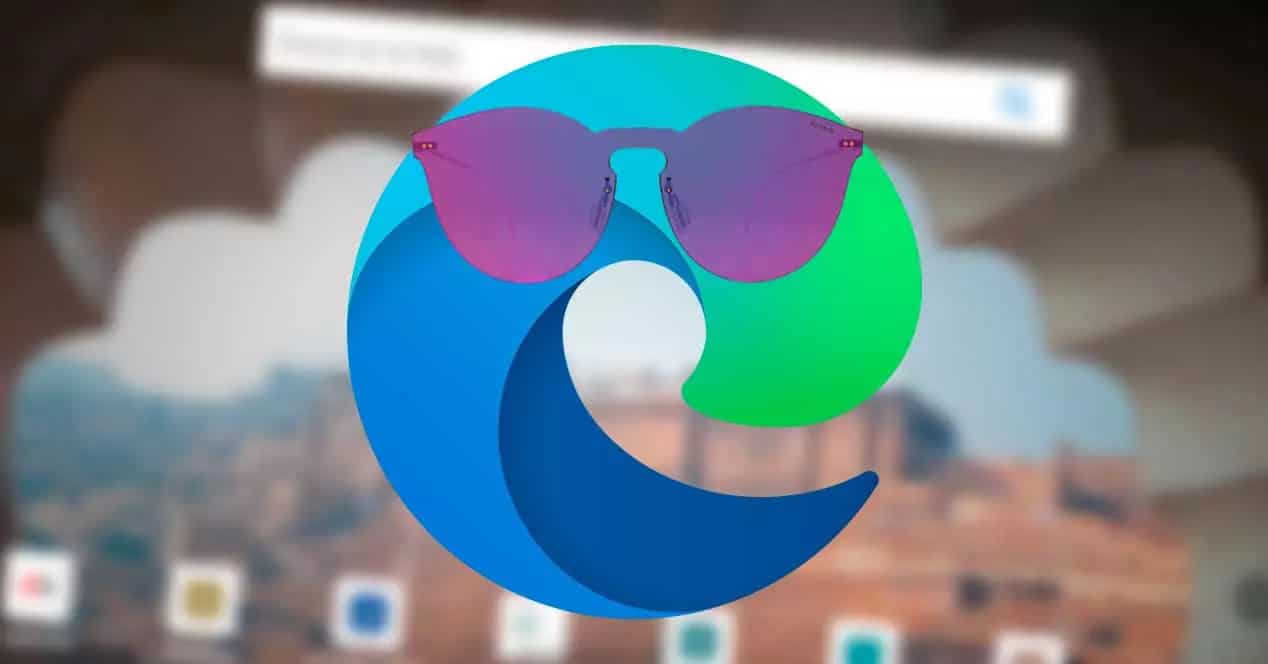
We weten allemaal dat Google Chrome verzamelt een grote hoeveelheid persoonlijke gegevens over ons terwijl we op internet surfen, gegevens die worden gebruikt voor commerciële doeleinden. Maar hoe zit het met de rest van browsers? Firefox verzamelt gegevens (hoewel minder) voor verbeteringsdoeleinden van de browser. En rand , Microsoft's nieuwe browser, hoewel deze zich ook onder Chrome bevindt, verzamelt persoonlijke informatie die het verwerkt en gebruikt om onze ervaring te verbeteren. Deze gegevens zijn nodig om sommige functies, zoals taakbalktips, correct te laten werken. Ze vormen echter ook een gevaar voor onze privacy. Wat vinden wij het belangrijkst?
Edge heeft een suggestie systeem waarmee gebruikers een lijst met zoekopdrachten en website-aanbevelingen kunnen bekijken door in de adresbalk te typen. Om dit te doen, gebruikt het een rentesysteem op basis van wat we eerder hebben gedaan (dankzij Bing), en raadpleegt het onze geschiedenis en opgeslagen bladwijzers. Deze functie helpt ons sneller te navigeren zonder webstrings te hoeven onthouden. Maar het betekent ook een aanzienlijke vermindering van onze privacy.
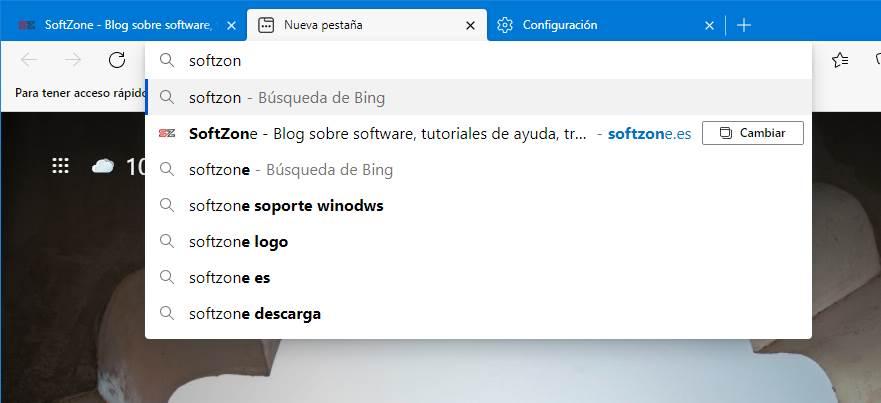
Als wij een van degenen zijn die bezorgd zijn over onze privacy, zorgen we meestal voor de hoeveelheid gegevens die de browser over ons opslaat en vermijden we het delen met bedrijven, zoals Microsoft, zoveel mogelijk informatie. Daarom, als u het suggestiesysteem in de Edge-adresbalk niet gebruikt, en wij zijn een van degenen die voor onze privacy zorgen, kunnen we met deze trucs deze functie uitschakelen.
Schakel Edge-adresbalksuggesties uit
De snelste en gemakkelijkste manier om deze functie uit te schakelen, is door deze vanuit Edge's eigen instellingen te doen. In de eerste versies van de browser moest deze functie worden geblokkeerd voor het besturingssysteem, maar nu kunnen we dit doen met een paar klikken vanuit de browser zelf.
Om dit te doen, is het eerste dat we zullen doen het Edge-configuratiemenu openen en naar de " Privacy, zoeken en diensten > Adresbalk en zoeken " sectie. We kunnen er ook bij komen door "edge: // settings / search" in de adresbalk te typen.
Hier vinden we een optie genaamd " Laat me zoek- en sitesuggesties zien met de tekens die u typt Deze optie is degene die verantwoordelijk is voor het verzenden naar Bing wat we in de adresbalk schrijven om informatie te verkrijgen met betrekking tot onze interesses.
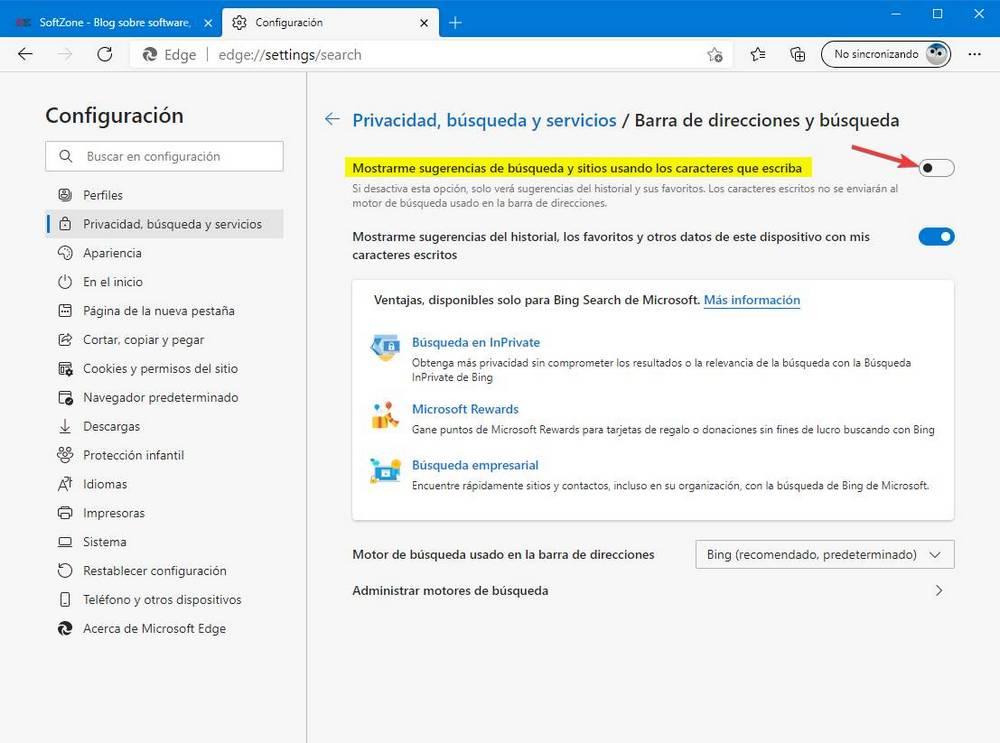
Als we het deactiveren, stoppen we met het gebruik van Bing en wordt alleen informatie in deze balk weergegeven op basis van onze geschiedenis en lokale bladwijzers, meer niet. Als we dit ook niet in de browser willen laten verschijnen, kunnen we het verwijderen door het vinkje uit het selectievakje te verwijderen " Laat me suggesties zien voor de geschiedenis, favorieten en andere gegevens van dit apparaat met mijn geschreven karakters '.
Als we deze functies opnieuw in onze browser willen gebruiken, hoeven we alleen maar de box opnieuw te activeren, meer niet.
Andere manieren om Edge-suggesties uit te schakelen
Microsoft biedt ons andere manieren om hetzelfde te doen, hoewel meer bedoeld voor gevorderde gebruikers.
Van groepsbeleid
Een van de manieren om deze functie uit te schakelen, is door het te doen vanaf het Dakramen en raamkozijnen 10 groepsbeleid. Natuurlijk moeten we ervoor zorgen dat we de "Pro" -editie van het besturingssysteem gebruiken, anders hebben we geen toegang tot deze editor.
We schrijven "gpedit.msc" in de zoekbalk van Windows 10 en gaan naar het volgende gedeelte:
Configuración de equipo > Plantillas administrativas > Componentes de Windows > Microsoft Edge
Hier moeten we een richtlijn zoeken met de naam "Suggesties toestaan in de vervolgkeuzelijst van de adresbalk". We dubbelklikken erop en we kunnen het paneel zien waarmee we deze functie kunnen in- of uitschakelen. Als we "Uitgeschakeld" aanvinken, zal Edge ons de suggesties niet laten zien. Integendeel, als we willen dat het ze laat zien, kunnen we het markeren als "Ingeschakeld".
Van het record
We kunnen ook een wijziging aanbrengen in het Windows-register waardoor we hetzelfde kunnen doen. Hiervoor schrijven we "regedit" in de adresbalk, en gaan we naar de volgende sectie:
HKEY_CURRENT_USER / Software / Políticas / Microsoft / MicrosoftEdge / ServiceUI
Hier zullen we een nieuwe 32-bits DWORD-waarde maken en deze "ShowOneBox" noemen.
Als we deze waarde "0" toekennen, worden de zoekbalksuggesties uitgeschakeld. Als we het daarentegen "1" toekennen, worden ze geactiveerd.